Win10系统通过商店下载应用提示0x80070002错误代码怎么解决?
来源:U大侠 时间:2019-08-22 浏览:465
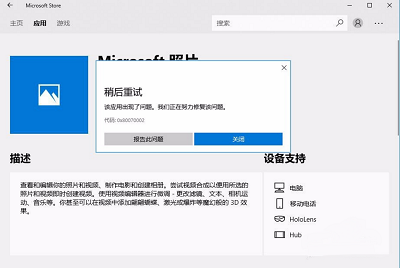
解决方法:
一、调整网络连接
1. 建议您先尝试更换网络连接,比如连接个人手机热点,再使用 Microsoft Store 进行尝试。如果您连接了 VPN 或下载了第三方防火墙应用,建议断开 VPN,卸载第三方防火墙应用;
2. 按 “Windows 徽标键+X”,启动 “Windows PowerShell(管理员)”,输入以下命令,回车后重启设备:netsh winsock reset。
二、更改 DNS
1、右键网络连接图标,选择 “打开网络和共享中心”;
2、点击现在连接的网络名称,打开网络状态窗口,点击 “属性”,在网络属性窗口中双击 “Internet 协议版本4 (TCP / IPv4)”;
3、将 DNS 服务器手动设置为“4.2.2.1” 和 “4.2.2.2”,确定后重试。
三、清理应用商店的缓存
按 “Windows 徽标键+R”,在运行窗口中,键入“WSReset.exe” 并点击 “运行”。
四、重置应用商店
打开 设置》应用》应用和功能》在左边的列表中找到应用商店选中》高级选项》重置。
五、调整 Internet 选项
打开 IE 浏览器,点击设置,打开 Internet 选项,点击高级,并勾选 “使用SSL 3.0”、”使用 TLS 1.0“、”使用 TLS 1.1“、”使用 TLS 1.2“,应用后重启电脑,查看能否解决问题。
六、重新部署应用商店
在打开的 “Windows Powershell(管理员)” 窗口中输入以下命令:
get-appxpackage *store* | remove-Appxpackage
再次安装:
add-appxpackage -register “C:\Program Files\WindowsApps\*Store*\AppxManifest.xml” -disabledevelopmentmode
以上内容就是有关于win10系统自带商店下载应用提示0x80070002错误代码的解决方法,用户只需要采取上面的方法步骤进行操作,那么在应用商店下载应用就不会出现以上情况。
更多精彩内容,请关注U大侠官网或者关注U大侠官方微信公众号(搜索“U大侠”,或者扫描下方二维码即可)。

U大侠微信公众号
有装系统问题的小伙伴们也可以加入U大侠官方Q群(778773039),众多电脑大神将为大家一一解答。
相关文章
-

-
Win10系统升级失败提示0x80070002的解决方法
2017-05-19 4559
-
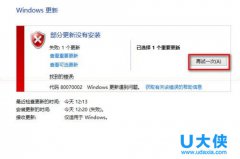
-
Win10更新Flash Player错误0x80070002的解决方法
2015-09-23 776
-
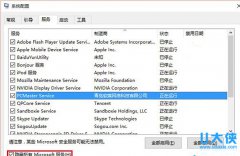
-
升级Win10正式版出现错误0x80070002的解决方法
2015-08-11 4399
-
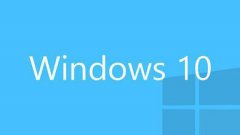
-
Win10升级预览版9926出现0x80070002错误提示
2015-04-30 1058
-
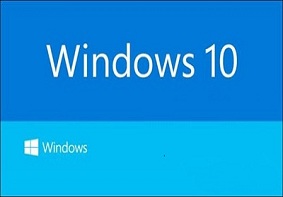
-
升级win10预览版9926提示0x80070002错误代码怎么办?
2019-08-28 218
-

-
Win10禁止显示可移动磁盘图标的解决方法
2015-04-20 2024
-

-
win10怎么清理c盘?win10清理c盘的方法
2016-09-23 3051
-

-
Win10系统时间不会自动同步的解决方法
2018-10-31 2002
-

-
Win10分辨率设置的常见问题解决方法
2015-10-08 2111
-

-
win10正式版激的两大技巧
2015-09-21 1679
